La mayoría de la gente no lo sabe, pero es posible usar diferentes cuentas para la misma aplicación en un Lenovo. Esto puede resultar muy útil ya sea para redes sociales, juegos u otros estilos de aplicaciones en las que tenga varias cuentas. Precisamente en esta guía te enseñaremos ¿Cómo clonar una aplicación en un Lenovo?
Para ello, explicaremos brevemente las ventajas de clonar una aplicación en tu Lenovo, luego, las diferentes formas que puedes usar para clonar una aplicación en tu teléfono, te presentaremos para hacer esto, dos aplicaciones diferentes.
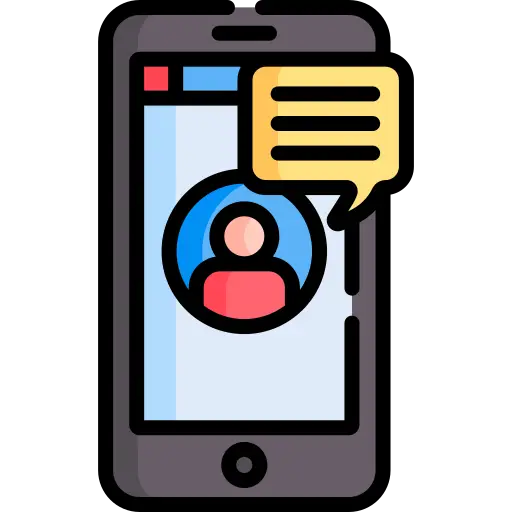
¿Las ventajas de clonar una aplicación en Lenovo?
Antes de explicar el procedimiento para clonar una aplicación en tu Lenovo , le diremos rápidamente las ventajas de la clonación. Este dispositivo es bastante reciente y brinda servicios a una gran cantidad de personas. La principal ventaja de la clonación radicará en su capacidad para hacer que utilice la múltiples cuentas en cualquier aplicación. De hecho, muy pocas aplicaciones admiten esta función y ya sea una cuenta profesional y una cuenta personal, dos cuentas personales, varias cuentas para jugar ... es lógico querer conectar varias cuentas para evitar tener que dejar de cerrar sesión en tu cuenta principal, introduzca sus datos de inicio de sesión y así sucesivamente cada vez que desee cambiar de cuenta.
Estas aplicaciones de clonación realmente funcionan omitir las reglas de Android para crear una copia idéntica de su aplicación y permitirle conectar una cuenta secundaria a cada aplicación, obviamente podrán trabajar simultáneamente. De esta manera, no más preocupaciones por las contraseñas y tiempo dedicado a cambiar de cuenta.
¿Cómo clonar una aplicación en mi Lenovo para usar varias cuentas?
Ahora que le hemos descrito el valor de esta manipulación, vamos a ponernos manos a la obra y profundizar en las instrucciones de uso de esta publicación. Es hora de explicar cómo utilizar varias cuentas mediante la clonación de aplicaciones en su Lenovo. Seleccionamos dos aplicaciones diferentes. La primera es gratuita y la segunda también está disponible en una versión gratuita, pero la versión de pago te permitirá personalizar tu experiencia al máximo.
Clona una aplicación en tu Lenovo a través de Parralel Space
Entonces comenzamos descubriendo la aplicación Espacio Parralel , esta aplicación gratis e intuitivo le permitirá clonar fácilmente el 99% de las aplicaciones de su Lenovo accesibles en Google Play Store. Por otro lado, solo podrá utilizar 2 cuentas a la vez. Usar la aplicación es muy simple, para acceder a múltiples cuentas en su Lenovo usando esta aplicación, siga las instrucciones a continuación:
- Descargar e instalar Espacio Parralel
- Abra la aplicación y navegue si está interesado en el breve tutorial para el usuario
- Haga clic en el logotipo en forma de +
- Y seleccione la aplicación que desea clonar en su Lenovo
- Así, la aplicación aparecerá en el lanzador de Parralel Space, ahora podrás conectarte a tu segunda cuenta.
- Por lo tanto, tendrá que pasar por la aplicación para abrir la versión clonada de su aplicación favorita.
También puede hacer que las versiones clonadas de sus aplicaciones sean invisibles en caso de que desee proteger su privacidad.
Realice la clonación de una aplicación de sonido de Lenovo a través de App Cloner
Segunda opción, te presentamos la aplicación. App Cloner , es compatible con un poco menos de aplicaciones que Parralel Space, pero dará la posibilidad de acceder a muchas opciones de personalización. Por ejemplo, puede cambiar el color del acceso directo de la aplicación clonada en su Lenovo para reconocerlo fácilmente y evitar cometer un error al abrirlo, también puede agregar una contraseña de protección, y sobre todo, instalar más de 2 cuentas para la misma aplicación, algo imposible con Parralel Space . Siga las siguientes instrucciones para aprovecharlo:
- Compra, descarga e instala la aplicación Clonar aplicación en tu Lenovo
- Abra la aplicación acepte los términos de uso
- Elija de la lista "Aplicaciones instaladas" la aplicación que desea clonar
- Puede cambiar su nombre, cambiar el color del icono, cambiar el icono, asignar una contraseña e incluso volver a activar la aplicación.
Si desea un máximo de tutoriales para convertirse en el rey de Lenovo, lo invitamos a ver los otros tutoriales en la categoría: Lenovo.
